Vous avez besoin d'un lecteur multimédia open source pour votre Apple TV, installons Kodi.
Kodi est un lecteur multimédia open source qui vous permet de lire et de diffuser des vidéos, musique et autres contenus multimédias directement depuis Internet. Apple TV, d'autre part, C'est un excellent coupe-câbles et offre une superbe expérience de visionnage de la télévision. Ensuite, Code, lorsqu'il est installé sur Apple TV, ce sera une combinaison impressionnante pour vos besoins de divertissement.
Kodi est activé sur plusieurs plates-formes, y compris Android, iOS, Windows, Mac, Amazon FireStick ou Fire TV, Apple TV et Raspberry Pi. Pour diffuser des vidéos sur Kodi, vous devez installer les modules complémentaires Kodi dessus. L'installation de Kodi sur Apple TV est souvent considérée comme un jailbreaker pour Apple TV. Mais ce n'est pas vrai. Vous pouvez utiliser Kodi sur Apple TV 4, 2, 1.
Modules complémentaires Kodi
Kodi lui-même fournit une série de modules complémentaires officiels via son référentiel. Installez l'un des modules complémentaires Kodi sur votre Apple TV pour diffuser des films, émissions de télévision gratuites et autres contenus multimédias. Il existe des centaines de plugins tiers disponibles sur Internet. Les modules complémentaires Kodi sont construits avec du contenu en streaming illimité, mais ils ont des ennuis juridiques en lisant gratuitement du contenu multimédia. Pour cela, vous devez utiliser un VPN sur l'appareil de streaming Kodi. Certains des modules complémentaires Kodi célèbres pour Apple TV sont Exodus, L'assistant de MovieDb, Client MythTV PVR, Client PVR Teleboy, Aide Embuaire, Grattoir de film universel, Programme d'installation d'Android Kodi, Plex et bien d'autres.
Étapes pour installer Kodi sur Apple TV
Apple TV est un lecteur multimédia en continu et vous ne pouvez pas télécharger Kodi directement depuis l'App Store. L'installation de Kodi sur Apple TV nécessite une Apple TV de 4e ou 5e génération ou une Apple TV 4K, version tvOS 11 O 12 et la dernière version de Kodi pour iOS.
Installer Kodi sur Apple TV à l'aide de Cydia Impactor
Paso 1: Connectez votre PC ou Mac à Apple TV à l'aide du câble USB A vers USB C.
Paso 2: Télécharger et installer Impacteur Cydia sur ton pc.
Paso 3: Ouvrez l'application Cydia Impactor.
Paso 4: Trouvez l'application Kodi sur l'appareil. S'il n'a pas été téléchargé auparavant, téléchargez-le et installez-le.
Paso 5: ouvrez l'application Kodi.
Paso 6: sélectionnez des appareils comme Apple TV.
Paso 7: Connectez-vous à l'application Cydia Impactor avec votre identifiant Apple. Si vous n'êtes pas intéressé par l'utilisation de votre identifiant Apple, vous pouvez en créer un nouveau ici.
Paso 8: Maintenant, la procédure d'installation commence.
Paso 9: sélectionnez le chemin de destination pour enregistrer le fichier Zip.
Paso 10: Cliquez sur le fichier Zip et extrayez-le.
Paso 11: Vous pouvez maintenant entrer Kodi sur votre Apple TV.
Installer Kodi sur Apple TV en utilisant le code X
Cette méthode n'est activée que pour mac et ordinateurs. Cette méthode est utilisée pour installer Kodi sur Apple TV 4K.
Paso 1: connectez votre Apple TV à Mac.
Paso 2: Inicie Xcode.
Paso 3: Sélectionnez tvOS dans la barre latérale gauche et choisissez Application.
Paso 4: sélectionnez l'application à vue unique.
Paso 5: cliquez sur Continuer.
Paso 6: Entrez le nom de l'application.
Paso 7: Une fois Xcode chargé, cliquez sur Résoudre les problèmes à partir de l'alerte d'avertissement.
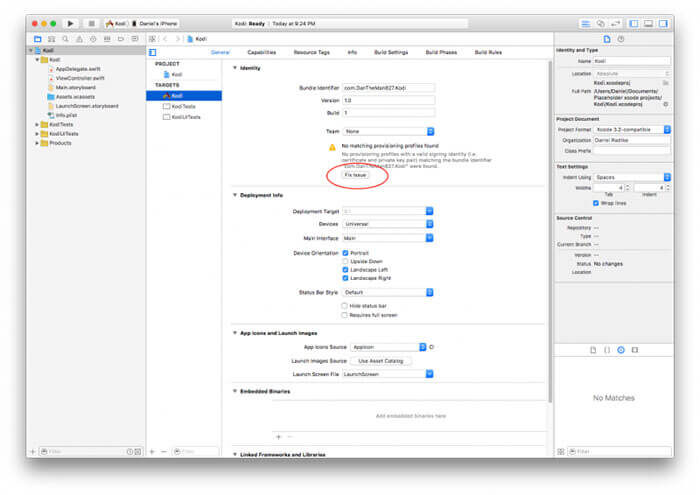
Paso 8: entrez votre identifiant Apple ou votre identifiant développeur pour résoudre le problème.
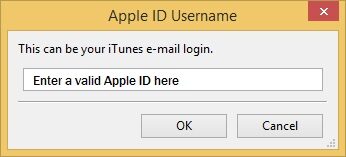
Paso 9: sélectionnez votre équipe de développement. Xcode peut maintenant corriger toutes les erreurs et retournera à la vue principale.
Paso 10: Vous devez maintenant installer l'application iOS Singer et remplir les informations requises, puis cliquez sur Démarrer.
Paso 11: À présent, le signataire de l'application iOS décompressera les données et enregistrera un nouveau fichier.
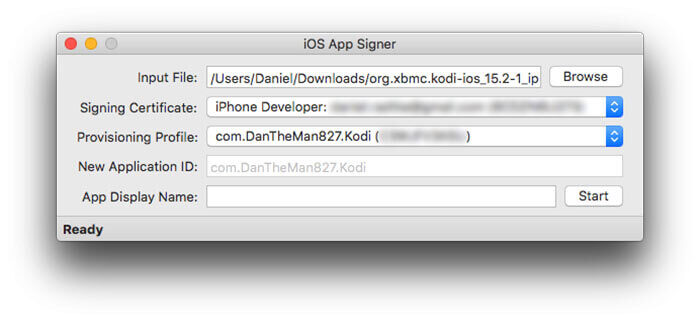
Paso 12: Retournez à Xcode et sélectionnez Windows.
Paso 13: Sélectionnez l'option Appareil.
Paso 14: Vous pouvez maintenant trouver votre appareil Apple dans la barre latérale et cliquer sur l'icône +.
Paso 15: Vous pouvez maintenant trouver le fichier Kodi nouvellement créé.
Paso 16: Lorsque la procédure est terminée, vous pouvez déconnecter votre Apple TV de Mac. Connectez-le à votre téléviseur, allumez-le et vous devriez voir que l'application Kodi est installée.
Vous avez maintenant installé Kodi sur votre Apple TV avec succès. Vous devrez installer des plugins de qualité pour diffuser ou regarder vos films et émissions de télévision.
Vous pouvez utiliser Cydia Impactor pour installer le lecteur multimédia Kodi sur votre Apple TV de 4e génération. Si vous souhaitez installer Kodi sur votre Apple TV de deuxième génération ou Apple TV 4K, utiliser Xcode. Installer Kodi seul ne suffit pas pour lire du contenu multimédia, vous devez installer des modules complémentaires pour obtenir plus de Kodi.
Commentez ci-dessous vos commentaires et questions sur la publication. Suivez-nous sur Twitter et Facebook pour plus de mises à jour.






